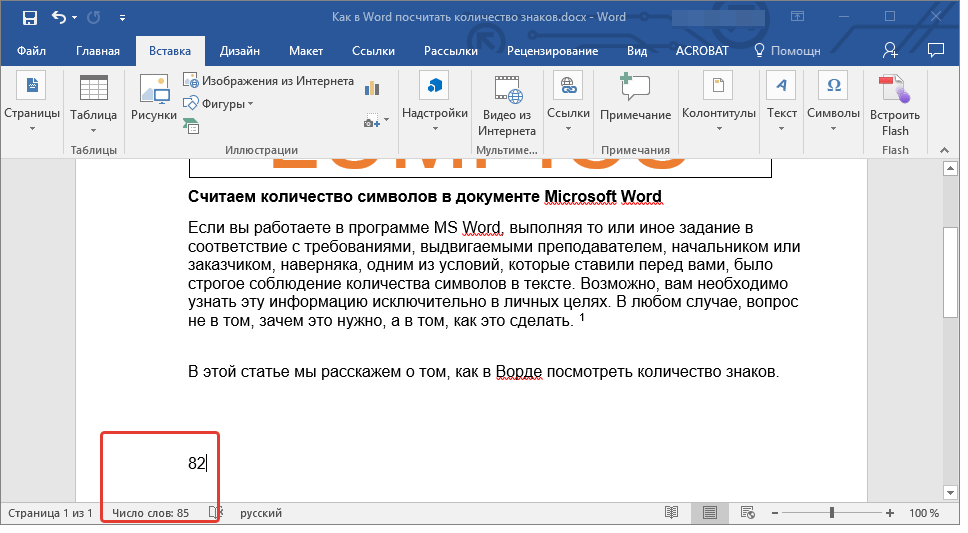Вычисляем сколько печатных знаков. Подсчёт длины текста
Вычисляем сколько печатных знаков. Подсчёт длины текста
Если раньше при работе с текстами основной единицей измерения был один лист, то сейчас это один знак. Под знаком или символом понимают буквы, цифры, знаки препинания, пробелы. Существует два вида подсчета – это подсчет количества знаков с пробелами и количества знаков без пробелов.
Как посчитать количество знаков в тексте три простых способа
1. Визуальный способ, когда количество знаков можно определить «на глаз», приблизительно. Достаточно посчитать число знаков в одной строке и строк на листе. Затем надо умножить эти две цифры и получить результат.
Для справки: на странице Microsoft Word с стандартными настройками шрифтов и отступов в строке около 60 знаков с пробелами и до 50 строк. Но это будет приблизительная цифра.
Как посчитать количество знаков в тексте с помощью Word
2. Если работать с Microsoft Word, можно использовать специальную функцию подсчета знаков, которая есть в меню. Как это сделать?
Как это сделать?
— выделить или вставить нужный фрагмент;
— найти в нижней строке «Число слов», кликнуть;
— в открывшемся окне «Статистика» посмотреть нужную информацию.
— выделить или вставить нужный фрагмент текста;
— кликнуть «Сервис» в верхней строке меню;
— перейти в раздел «Статистика»;
— получить количественный анализ фрагмента.
Как посчитать количество знаков в тексте онлайн
3.В интернете существует масса сайтов, на которых можно проверить орфографию и количество знаков в тексте. Такие сайты называют «считалками». Например, для работы с текстами можно использовать: simvoli.net, text.ru, vipkontent.ru . Все эти сайты не требуют обязательной регистрации.
— перейти на один из предложенных сайтов (я использую сайт simvoli.net) или набрать в поисковике:« как посчитать количество знаков в тексте»;
— вставить заранее скопированный текст, в котором надо подсчитать знаки;
— проанализировать полученную информацию.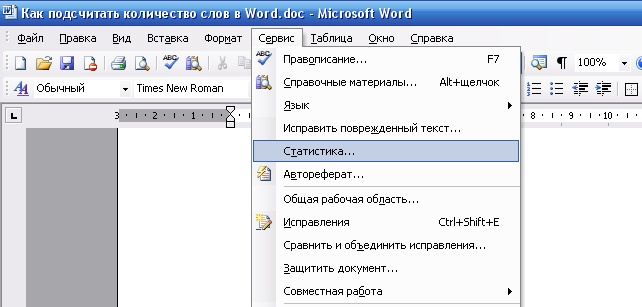
Для того чтобы привлечь больше пользователей каждая «считалка» предлагает свой перечень дополнительных услуг.
Так на сайте vipkontent.ru, кроме стандартного подсчета символов, есть еще подсчет запятых, пробелов и абзацев. На сайте simvoli.net можно сделать подсчет плюс анализ текста. А на text.ru есть качественная проверка на уникальность и SEO-анализ.
Может показаться, что приведенная выше информация нужна ограниченному кругу людей. Но это не так. Подсчет символов в тексте выполняется часто, начиная со школьных сочинений и институтских курсовых работ, заканчивая изданием книг и газет. Также этот метод широко используется для работы в интернете. Один знак — это единица расчета стоимости текстового документа. Даже обычный человек в повседневной жизни сталкивается с этой задачей, давая объявление в газете или оставляя комментарий на сайте.
Во всемирной паутине существует много разных программ для подсчета количества символов в заданном тексте. Это могут быть как небольшие, специально для этой цели разработанные , так и различные текстовые редакторы.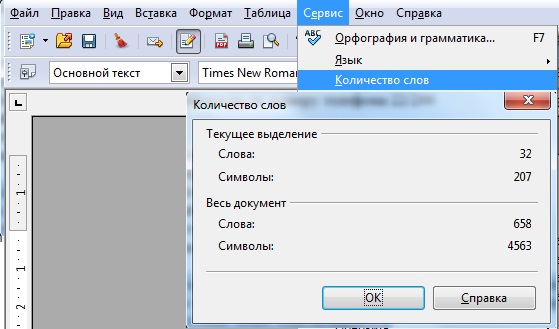
Самым популярным способом определения количества знаков в тексте для многих пользователей был и остается проверенный временем текстовой редактор Microsoft Word.
Определение количества знаков для целого текста
Нужно поставить курсор в начало текста, точнее, перед первым символом текста. Затем следует найти и воспользоваться инструментом «Статистика» в редакторе Word, который как нельзя лучше подходит для таких подсчетов.
Ищем Статистику в Word 2007
1) Текст помещаем в редактор Word 2007.
2) Курсор ставим в начало текста.
3) Находим в редакторе Ворд нижнюю строку, которая называется строкой состояния (цифра 2 на рис. 1):
4) Кликаем по опции «Число слов» (цифра 1 на рис. 1), после чего появляется окошко «Статистика». Здесь видим, что количество знаков (без пробелов) – 2.304, а с пробелами – 2.651.
Кстати, если кто-то Вам говорит, что нужно, например, 2000 знаков, не уточняя, с пробелами или без, то это означает, что «с пробелами».
Все это хорошо. Но как быть, если строка состояния в Ворд 2007 есть, а в ней нет опции «Число слов»?
В этом случае кликаем по свободному месту в строке состояния ПКМ (правой кнопкой мыши), например, в том месте, где стоит цифра 2 на рис. 1. Появится окно «Настройка строки состояния» (рис. 2):
Рис. 2. Проверяем наличие галочки напротив опции «Число слов» в строке состояния Word
Здесь следует поставить галочку напротив опции «Число слов» (цифра 2 на рис. 2). После чего она автоматически появится в строке состояния Word.
Статистика в Word 2010
Здесь все в точности совпадает с тем, что написано выше про Word 2007.
Ищем Статистику в Word 2003
Левой кнопкой мыши нужно произвести одинарный щелчок по находящейся в верхней панели Word функции «Сервис» (рис. 3).
В открывшемся окне выбирается подпункт «статистика», после одинарного щелчка по которому в центре текстового редактора Ворд появляется небольшое окно «Статистика» со всей необходимой статистической информацией о тексте.
Подсчет символов в части текста
Часто возникает необходимость исчисления количества знаков для какой-либо определенной части текста. В Word сделать это не сложно:
1) необходимо лишь выделить нужную часть текста для подсчета количества символов и
2) найти окно «Статистики» (то есть, произвести те же манипуляции, что описаны выше для целого текста).
Что такое Знакосчиталка?
В сети встречаются так называемые «знакосчиталки» – сервисы, предназначенные для подсчета количества символов в тексте онлайн. Онлайн-сервисы удобны тем, что не надо устанавливать на свой компьютер какие-либо программы.
Онлайн-сервисы работают по принципу «здесь и сейчас», «бери и пользуйся», что называется, «не отходя от кассы», точнее, не выходя из Интернета. Находясь в Интернете, достаточно открыть такой онлайн-сервис и воспользоваться его услугами.
Чтобы найти такие сервисы, достаточно ввести в поисковике (Яндекс, Гугл и т. п.) запрос «знакосчиталки» и кликнуть по одной из первых ссылок, которые будут предложены поисковиком.
п.) запрос «знакосчиталки» и кликнуть по одной из первых ссылок, которые будут предложены поисковиком.
На рис. 4 приведен пример Знакосчиталки.
Рис. 4 Подсчитываем количество символов в тексте онлайн с помощью Знакосчиталки
2) Копируем этот текст в буфер обмена, например, с помощью Ctrl+C.
3) Открываем Знакосчиталку.
4) Вставляем текст из буфера обмена, например, с помощью горячих клавиш Ctrl+V.
6) Появится окно с результатами подсчета количества символов (цифра 2 на рис. 4).
Точный подсчет символов необходим, например, фрилансерам, копирайтерам оплата которых производится именно за «объем», то есть, за определенное количество символов с пробелами или без них в написанном тексте. А еще может пригодится тем пользователям, которым нужно в каком-либо сервисе поместить определенное количество символов не более какой-то цифры, например, не более 140 или 255 символов.
При работе в текстовом редакторе MS Word, у пользователя возникает необходимость узнать количество символов в Ворде.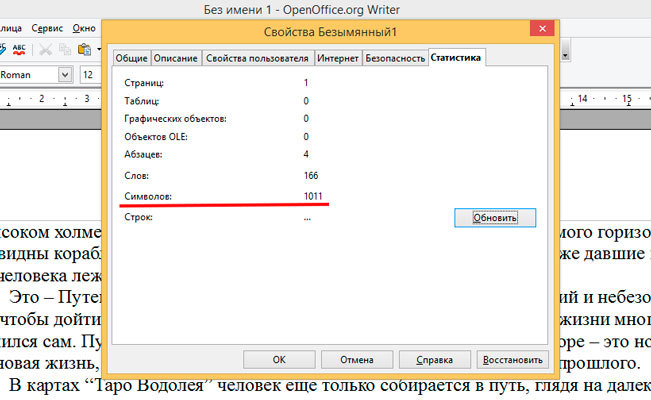
Многие пользователи на работе и дома используют на компьютерах текстовый редактор Word, входящий в состав приложения Microsoft Office. После создания документа в текстовом процессоре, понадобилось узнать количество знаков в Word. Для этого можно использовать сторонние сервисы, но это не всегда удобно, тем более, что существует возможность автоматически посчитать количество знаков в тексте в самом редакторе Microsoft Word.
Могут быть разные причины для того, чтобы узнать, сколько символов (знаков) находится в тексте:
- на некоторых сервисах лимитировано количество символов для ввода в формы обратной связи
- существуют ограничения в размере текста, измеряемые в количестве символов
- от количества знаков зависит оплата труда за написанный текст
В первом случае, в формах для обратной связи государственных органов или других организаций часто встречается ограничение на определенное количество символов, которые можно ввести при обращении на сервисе.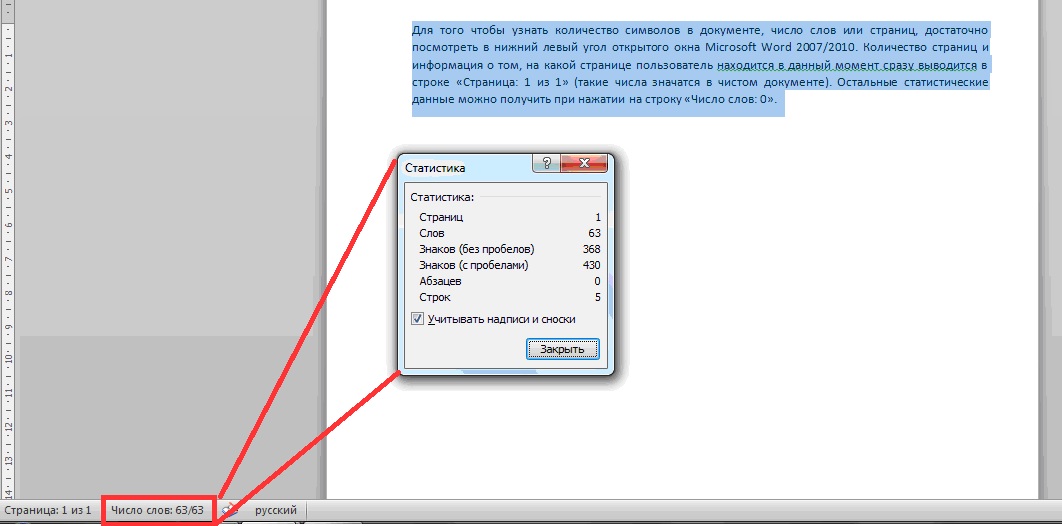 При превышении лимита, лишний текст не отображается в поле формы. Поэтому, имеет смысл заранее подготовить нужный текст подходящего размера, укладывающийся в ограничения, в редакторе Ворд, а затем вставить готовый текст в форму для обращения.
При превышении лимита, лишний текст не отображается в поле формы. Поэтому, имеет смысл заранее подготовить нужный текст подходящего размера, укладывающийся в ограничения, в редакторе Ворд, а затем вставить готовый текст в форму для обращения.
В других ситуациях, бывают ограничения по минимальному размеру, например, нужен текст, размером не более 500 символов, или, наоборот, есть ограничения по максимальному размеру текста до определенного количества знаков.
При написании текстов на заказ, например, для сайтов в интернете (на большинстве сайтов, опубликованные статьи написаны на заказ другими людьми, а не владельцем ресурса), в технических заданиях выдвигаются определенные требования по количеству символов в будущей статье. От этого параметра зависит размер оплаты автору текста.
Поэтому, у пользователей часто возникает вопрос о том, как посчитать количество символов в Ворде. В Microsoft Word пользователь может увидеть общее количество символов во всем документе Word, или количество знаков в отдельном выделенном фрагменте текста.
Обратите внимание на некоторые моменты:
- Выделите нужный фрагмент текста для подсчета количества символов. Для выделения отдельных блоков текста, расположенных в разных местах документа, нажмите на клавишу клавиатуры «Ctrl», а затем выделите несмежные друг с другом фрагменты текста в документе Word.
- Чтобы узнать общее количество знаков в Ворде (во всем документе), ничего выделять не нужно. По умолчанию, программа автоматически посчитает весь текст документа.
Как узнать количество символов в Word 2016
- Откройте Microsoft Word 2016, введите нужный текст.
- В левом нижнем углу окна программы на строке состояния отображается информация о числе слов в данном документе (эта настройка включена по умолчанию). Кликните по значению «Число слов» левой кнопкой мыши.
- Откроется окно «Статистика», в котором отобразится полная информация о содержании документа Ворд:
- количество страниц
- количество слов
- количество знаков (без пробелов)
- количество знаков (с пробелами)
- количество абзацев
- количество строк
Параметр «Учитывать надписи и сноски» учитывает весь текст в документе.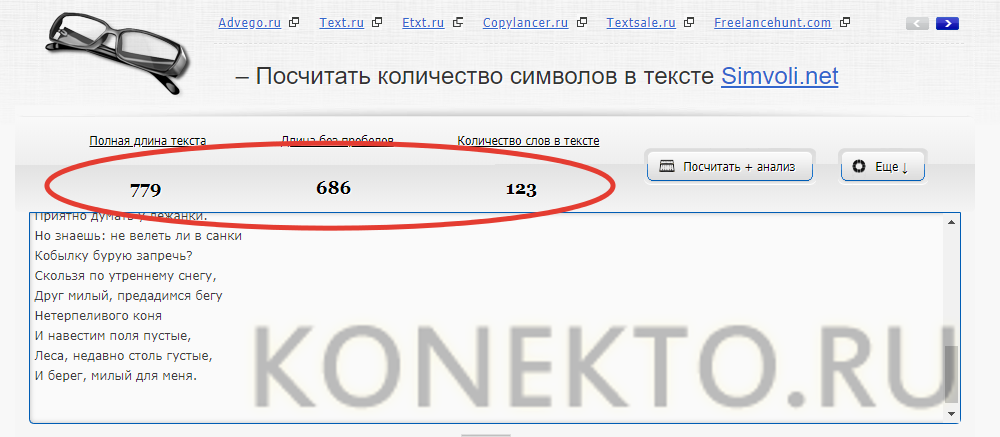
Количество знаков без пробелов соответствует общему количеству символов в тексте документа.
2 способ узнать количество знаков в документе Word 2016: в окне программы Ворд 2016 откройте вкладку «Рецензирование», выберите параметр «Статистика».
Как определить количество знаков выделенного текста в Word 2016
В Word 2016 используйте два способа для подсчета количества знаков в выделенном фрагменте.
- Выделите фрагмент текста в документе Ворд 2016.
- В значении «Число слов» отобразятся две цифры, отделенные друг от друга через косую черту. Первая цифра показывает количество выделенных слов, вторая цифра соответствует общему количеству слов в тексте документа.
- Кликните левой кнопкой мыши по значению «Число слов», в окне «Статистика» вы увидите все статистические характеристики выделенного фрагмента.
2 способ: после выделения нужного фрагмента в тексте Word 2016, откройте вкладку «Рецензирование», выберите «Статистика».
Как посчитать количество символов в Word 2013
В текстовом редакторе Microsoft Word 2013, после набора или вставки текста из другого источника, выполните следующие шаги (1 способ):
- В левом нижнем углу окна приложения щелкните левой кнопкой мыши по значению «Число слов», расположенному в строке состояния.
- В открывшемся окне «Статистика» вы увидите результат подсчета. Параметр статистики число «Знаков (без пробелов)» имеет такое же значение, как количество символов в тексте Ворд.
2 способ, как узнать количество символов в Ворде 2013: выделите текст, войдите во вкладку «Рецензирование», нажмите на параметр «Статистика».
Как посчитать количество знаков в выделенном фрагменте документа Word 2013
1 способ посмотреть статистику выделенного фрагмента текста в Ворд 2013:
- Нажмите левой кнопкой мыши на значение «Число слов» на строке состояния.
- В окне «Статистика» откроются данные о количестве символов в выделенном фрагменте документа Microsoft Word.

2 способ для получения информации о количество знаков в выделенном фрагменте: выделите фрагмент документа, войдите во вкладку «Рецензирование», кликните по пункту «Статистика».
Как подсчитать количество символов в Word 2010
В текстовом редакторе Word 2010 выполните следующие действия (1 способ):
- В открытом документе Ворд 2010, в строке состояния щелкните левой кнопкой мыши по значению «Число слов».
- В окне «Статистика» количество знаков без пробелов соответствует количеству символов в тексте документа.
2 способ посмотреть статистику в Microsoft Word 2010: в окне программы войдите во вкладку «Рецензирование», а затем нажмите на значок «Статистика».
Как узнать количество символов в выделенном тексте Word 2010
Чтобы узнать количество знаков в выделенном фрагменте документа Word 2010 проделайте следующее:
- Выделите нужный фрагмент текста.
- Кликните по значению «Число слов» (здесь отобразится количество слов в выделенном тексте и общее количество слов в тексте).

- В окне «Статистика» откроются статистические все данные о выделенном тексте.
Как узнать количество знаков в Word 2007
1 способ для определения количества знаков в программе Ворд 2007:
- В открытом документе Ворд 2007 переместите курсор мыши в строку состояния, а затем нажмите левой кнопкой мыши на значение «Число слов».
- В отрытом окне «Статистика» появится полная статистическая информация о данном тексте.
Число знаков без пробелов соответствует количеству символов в документе Word 2007.
2 способ: в документе Ворд 2007 откройте вкладку «Рецензирование», а затем кликните по значку «Статистика» (в левом верхнем углу окна программы).
Как посмотреть количество знаков в выделенном фрагменте Word 2007
В Microsoft Word 2007 откройте документ, а затем выполните следующее (1 способ):
- Выделите фрагмент текста.
- Кликните левой кнопкой мыши в области состояния по значению «Число слов» (первая цифра учитывает число слов в выделенном фрагменте).

- В окне «Статистика» отобразятся все данные по выделенному фрагменту текста.
- Выделите нужный фрагмент в документе.
- Откройте вкладку «Рецензирование», выберите параметр «Статистика».
Как посчитать количество символов в тексте Word 2003
В программе Microsoft Word 2003 для получения информации о количестве знаков в тексте документа, сделайте следующее:
- Войдите в меню «Сервис», в контекстном меню выберите пункт «Статистика…».
- В окне «Статистика» будет показаны справочные данные по этому документу.
Если нажать на кнопку «Панель», то откроется окно панели, в котором пользователь может увидеть количество слов в документе.
Как подсчитать знаки в выделенном фрагменте документа Word 2003
Для просмотра данных о количестве знаков в выделенном фрагменте документа Ворд 2003, выполните следующее:
- Выделите нужный участок текста в документе.
- В меню «Сервис» нажмите на пункт «Статистика…».

Как узнать количество знаков в документе Word любой версии
Есть очень простой способ узнать, сколько содержится знаков в документе Ворд любой версии программы MS Word:
- Нажмите одновременно на клавиши клавиатуры: «Ctrl» + «Shift» + «G».
- Откроется окно «Статистика» с полной информацией по тексту документа.
Выделите нужный фрагмент, а затем нажмите на клавиши клавиатуры для получения статистики о выделенном фрагменте текста.
Выводы статьи
Для получения информации о количестве символов (знаков) в документе Word разных версий программы, существует несколько способов для вывода статистики. Пользователь может получить данные по всему документу Ворд, или только по выделенному фрагменту текста.
Введите текст:
Сервис сайт предлагает своим пользователям множество полезных инструментов, которые значительно облегчают их ежедневную работу. В этом разделе таких инструментов — всего два, но они являются основными для копирайтеров и оптимизаторов.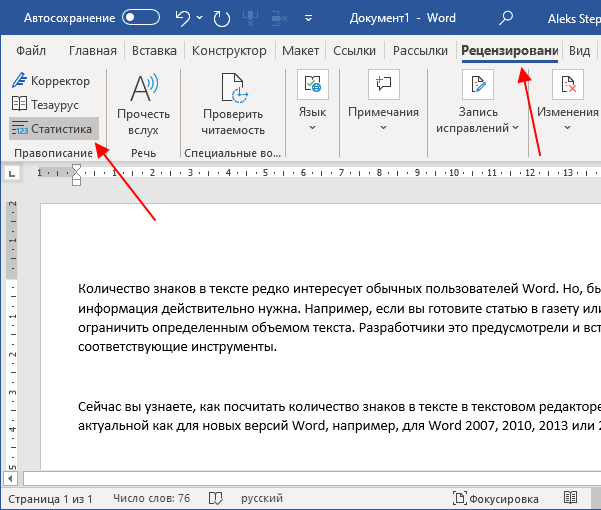 Конечно, узнать количество слов и знаков (с пробелами и без) вы можете и в офисной программе MS Word, но бывают случаи, когда это невозможно сделать. Например, у вас нет офисных программ на компьютере, а есть рукописный текст, созданный в порыве вдохновения на страницах записной книжки. Его необходимо набрать в электронном виде и сдать заказчику как можно скорее. В таком случае предлагаем вам воспользоваться инструментом «Подсчет длины текста», с помощью которого вы не только напечатаете текст, но и сразу же узнаете точное количество слов и символов (с пробелами и без пробелов) в нем.
Конечно, узнать количество слов и знаков (с пробелами и без) вы можете и в офисной программе MS Word, но бывают случаи, когда это невозможно сделать. Например, у вас нет офисных программ на компьютере, а есть рукописный текст, созданный в порыве вдохновения на страницах записной книжки. Его необходимо набрать в электронном виде и сдать заказчику как можно скорее. В таком случае предлагаем вам воспользоваться инструментом «Подсчет длины текста», с помощью которого вы не только напечатаете текст, но и сразу же узнаете точное количество слов и символов (с пробелами и без пробелов) в нем.
Длина имеет значение?
И заказчик, и исполнитель, оговаривая нюансы перед началом работы над текстом, обязательно акцентируют внимание на количестве символов, в которые должен «вписаться» автор. Очень часто бывает, что тема настолько незнакома исполнителю, что он каждую строчку «высасывает из пальца» и в конечном итоге выдает на-гора текст, который абсолютно не устраивает заказчика. Но при этом количество символов соблюдено. Верен ли такой подход к работе? Скорее всего, нет. Если копирайтер «не в теме», то лучше прямо сказать об этом заказчику и отказаться от работы над текстом, чем считать символы «до победы» и «лить воду».
Верен ли такой подход к работе? Скорее всего, нет. Если копирайтер «не в теме», то лучше прямо сказать об этом заказчику и отказаться от работы над текстом, чем считать символы «до победы» и «лить воду».
Однако, и лаконичность в создании текстов для сайтов не всегда работает. Если заказчик хочет видеть на странице своего ресурса текст длиной 15 000 символов, а вы ему с пеной на губах доказываете, что «там писать не о чем» и «тут можно вложиться в 1000 знаков», то, скорее всего, от ваших услуг откажутся. Акулы пера, работающие в Интернете, должны чувствовать ту грань, которую переступать не стоит. И (по возможности) работать с темами, которые более-менее знакомы (или нравятся). Тогда работа будет приносить удовольствие и не придется «вымучивать» каждый символ и «лить воду», чтобы сдать заказчику достойный текст.
ДС пробелами или без?
ДМерилом профессионализма копирайтера является стоимость тысячи символов текстов, которые он пишет. И на этой почве, как ни странно, очень часто возникают конфликты между исполнителем и заказчиком. Первый озвучивает стоимость 1000 символов с пробелами, аргументируя это тем, что «большой палец тоже работает», а второй готов платить ту же сумму за текст без пробелов, потому что «пробел – это не символ». Некоторые авторы после таких слов присылают заказчику «текстбезпробелов» и смотрят на реакцию. Обычно помогает. Однако, чтобы избежать таких неприятных ситуаций, следует оплату «пустот» в тексте оговаривать заранее. Вариант второй: озвучивайте заказчику стоимость 1000 знаков с пробелами и без пробелов. Как правило, во втором случае цифра увеличивается на 20%.
Первый озвучивает стоимость 1000 символов с пробелами, аргументируя это тем, что «большой палец тоже работает», а второй готов платить ту же сумму за текст без пробелов, потому что «пробел – это не символ». Некоторые авторы после таких слов присылают заказчику «текстбезпробелов» и смотрят на реакцию. Обычно помогает. Однако, чтобы избежать таких неприятных ситуаций, следует оплату «пустот» в тексте оговаривать заранее. Вариант второй: озвучивайте заказчику стоимость 1000 знаков с пробелами и без пробелов. Как правило, во втором случае цифра увеличивается на 20%.
Округляем?
Итак, текст написан, количество символов подсчитано с помощью инструмента «Подсчет длины текста». Например, количество знаков с пробелами (или без пробелов, если вы так договорились с заказчиком) – 3820. Как поступить в таком случае? Обычно эту цифру округляют в большую сторону до числа, которое кратно 100. То есть «счет» вы можете выставить за 3900 символов. Однако, и тут все индивидуально.
Количество знаков в онлайн текстах.
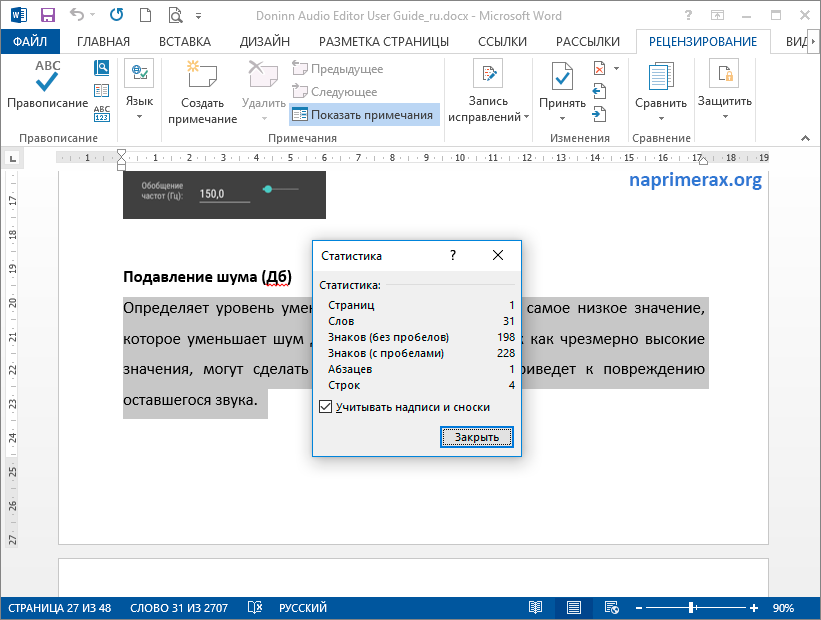 Размер имеет значение!
Размер имеет значение!Чтобы не вести бесполезные дискуссии про точное количество знаков в онлайн текстах, размещаемых на сайтах, давайте определимся и упорядочим размеры статей соответственно разным целям.
Конечно, размеры контента для разных интернет ресурсов определяют всемогущие наши повелители — две главные поисковые системы Яндекс и Гугл. Именно им старается угодить каждый вдладелец своего сайта.
Итак, Яндексу всегда были «по вкусу» длинные тексты на страницах сайта — 3000-5000 знаков минимум. Чем больше контента, тем быстрее продвижение (тем больше ключей). Это тот случай, когда размер статьи действительно имеет значение!
Как отличаются страницы сайта по количеству знаков в онлайн текстах?
Статья для Главной страницы сайта любой тематики в среднем включает 300-400 слов или 2-2,5 тысяч символов. Как правило, это яркий продающий привлекательного содержания. В структуру входят подзаголовки, подразделы, списки выгодных свойств товара (услуги) и яркий призыв к действию.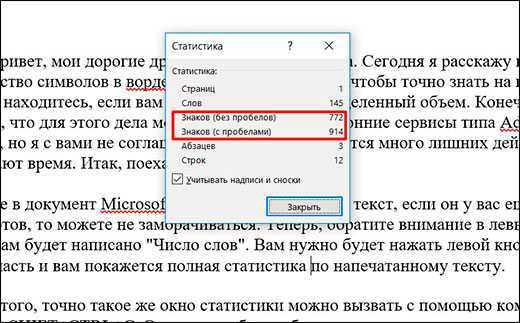
Некоторые сайты интернет магазинов пренебрегают оптимальным размером текста на главную страницу и сокращают контент до 800-1500 символов. Либо же, вовсе не используют его, заполняя обложку сайта картинками товаров каталога.
Опытный копирайтер знает, что размер в этом случае – имеет значения и лучше соблюдать необходимые нормы.
Количество знаков в онлайн текстах для стандартного раздела любого сайта «Полезные статьи» — может быть безразмерным. Здесь предполагается разнообразная информация по вопросам клиентов, обсуждение товара, технологии, тенденций.
В среднем, заказчики копирайтинга на биржах контента просят для раздела «Статьи» 2500-5000 символов без пробелов.
Оптимальное количество знаков в онлайн текстах — определяется тематикой и жанром.Большой размер имеют статьи-описания, инструкции, обзоры, рассуждения, презентации, эссе, биографии, интервью.
Медицинские статьи, например, или на тему фармацевтики (описания препаратов) чаще бывают длинными, так как излагают тонкости заболеваний, симптомы. Допустимо писать такие тексты в 500-1000 слов и более.
Допустимо писать такие тексты в 500-1000 слов и более.
Туристические сайты, которые часто наполняются описаниями стран, достопримечательностей, рассказами путешественников, красивых мест — также могут вмещать тексты из 3-5 тысяч знаков на одной веб-странице.
Популярная психология, мода, эзотерика, косметология, домашние животные, музыка и женские интернет журналы тоже редко ограничивают количество знаков в онлайн текстах, допуская свободные стили изложения на 3000-4000 символов и больше.
Короткие тексты – это коммерческие и PR публикации.
Для рекламных статей идеально подходит чеховский принцип «краткость – сестра таланта». Цель пиара привлечь клиентов яркими цепкими фразами, выгодными и емкими для восприятия.
В таких онлайн текстах приветствуется минимальное количество символов (500-1500). Здесь исключаются прилагательные, а действуют в основном, глаголы повелительного наклонения, цифры, факты и призывные рекламные слоганы.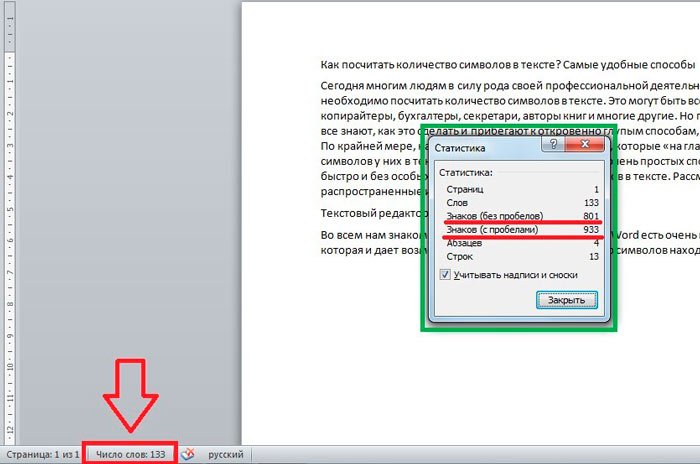
Мини описания товаров в каталоге под соответствующей картинкой рассчитаны обычно на 500-800 знаков. Это может быть краткая характеристика со ссылкой на подробную статью либо текст рекламной акции на бумажной листовке.
Коммерческое предложение (письма в рассылку для партнеров по бизнесу) также может быть емким, немногословным. В таких случаях от копирайтера требуется максимум полезного текста без лишней воды, образных описаний, вводных выражений и заезженных штампов.
Статьи-новости лучше подавать краткими и взрывными. Используется принцип «перевернутой пирамиды», когда вначале идет сенсация и главные факты, а к концу текста мелкие подробности.
Кулинария, домашний хэнд мэйд, поздравления, праздники и подарки. Эти темы не нуждаются в объемном контенте. Рецепты приготовления блюд и поделок своими руками освещаются быстро, пестро и четко.
Таким же образом создаются звучные стихи и праздничные дифирамбы. В текст включаются списки ингредиентов, инструментов и материалов.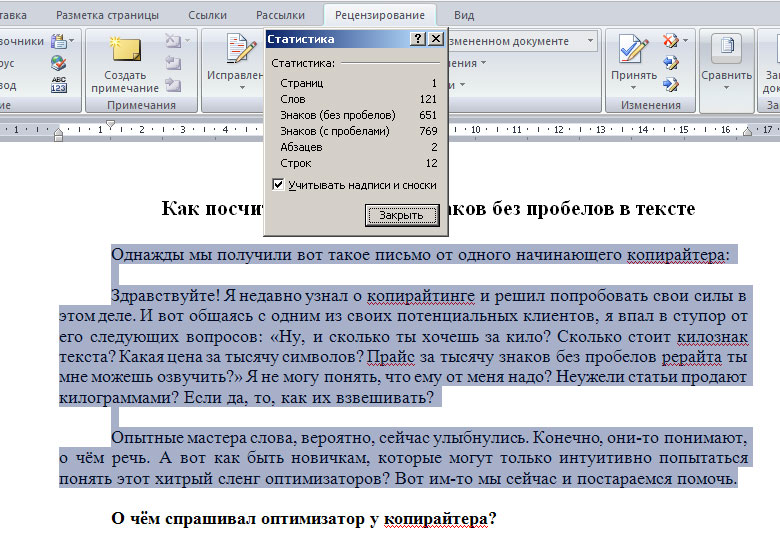 Приветствуется простой, разговорный стиль.
Приветствуется простой, разговорный стиль.
Вот пожалуй, и все на сегодня. Следите за размерами своих профессиональных текстов, ведь в конечном итоге – количеств знаков в онлайн текстах прямым образом влияет на ранжирование сайта, а значит и прибыль любой компании!
Хочу получать свежие статьи на почту!
Нравится
Zeichenzähler — Zeichen zählen online
Schlüsselwortdichte
x1x2x3
Beginnen Sie mit der Eingabe, um eine Liste häufig verwendeter Schlüsselwörter zu erhalten.
Был ли ист айне Цайхенанцаль?
Obwohl viele Menschen denken, dass die Zeichenanzahl die Gesamtzahl der Buchstaben in einem Text ist, ist es die Gesamtzahl aller Zeichen einschließlich der Leerzeichen. Sie ist meistens dann wichtig, wenn ein Text oder ein Dokument innerhalb einer bestimmten Zeichenanzahl bleiben muss. Darüber hinaus verwenden einige Übersetzer die Zeichenanzahl ohne Leerzeichen, um den Preis eines Übersetzungsauftrags zu ermitteln.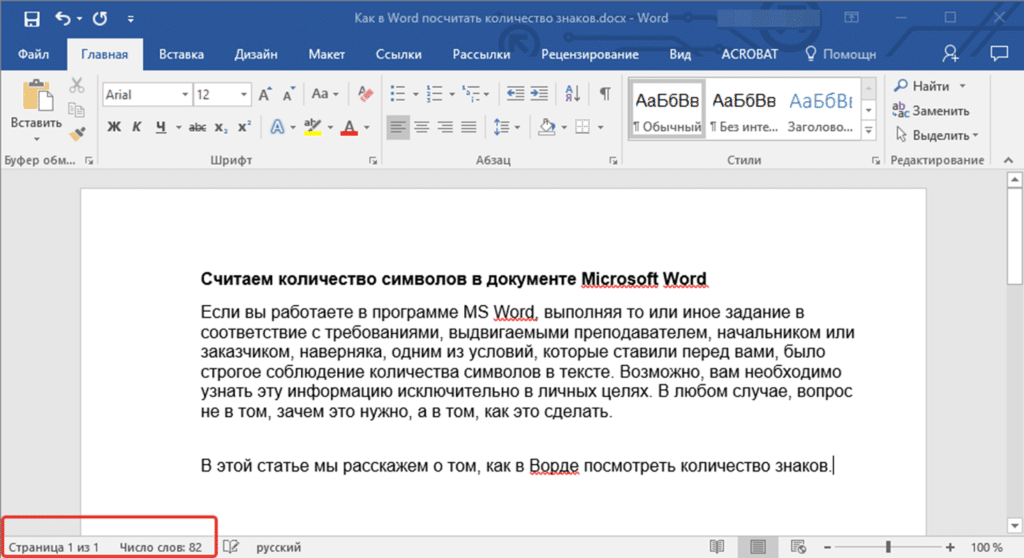
Был ли ist der Unterschied zwischen Wortanzahl und Zeichenanzahl?
Die Wortanzahl ist die Anzahl der Wörter in einem Text, während die Zeichenanzahl die Anzahl aller Zeichen in einem Text ist. Wenn Sie wissen möchten, wie viele Zeichen ein Text enthält, müssen Sie alle Zeichen einschließlich der Sonderzeichen zählen.
Wie werden die Zeichen gezählt?
Um die Zeichenanzahl eines Textes herauszufinden, konnen Sie Ihr Dokument mit Word или LibreOffice öffnen. Альтернативный инструмент Sie ein Online-Tool wie den Zeichenzähler verwenden, um die Anzahl der Zeichen in einem Dokument festzustellen.
Umfasst die Zeichenanzahl auch Leerzeichen?
Я. Die Zeichenanzahl ohne Leerzeichen ist eine weitere Messgröße, die sich von der Zeichenanzahl unterscheidet.
Wie kann ich meine Zeichenanzahl online herausfinden?
Mit dem Zeichenzähler können Sie die Zeichenanzahl einfach und kostenlos online überprüfen.
Was ist der Zeichenzähler?
Der Zeichenzähler ist ein einfach zu verwendendes Online-Zeichenzähl-Tool.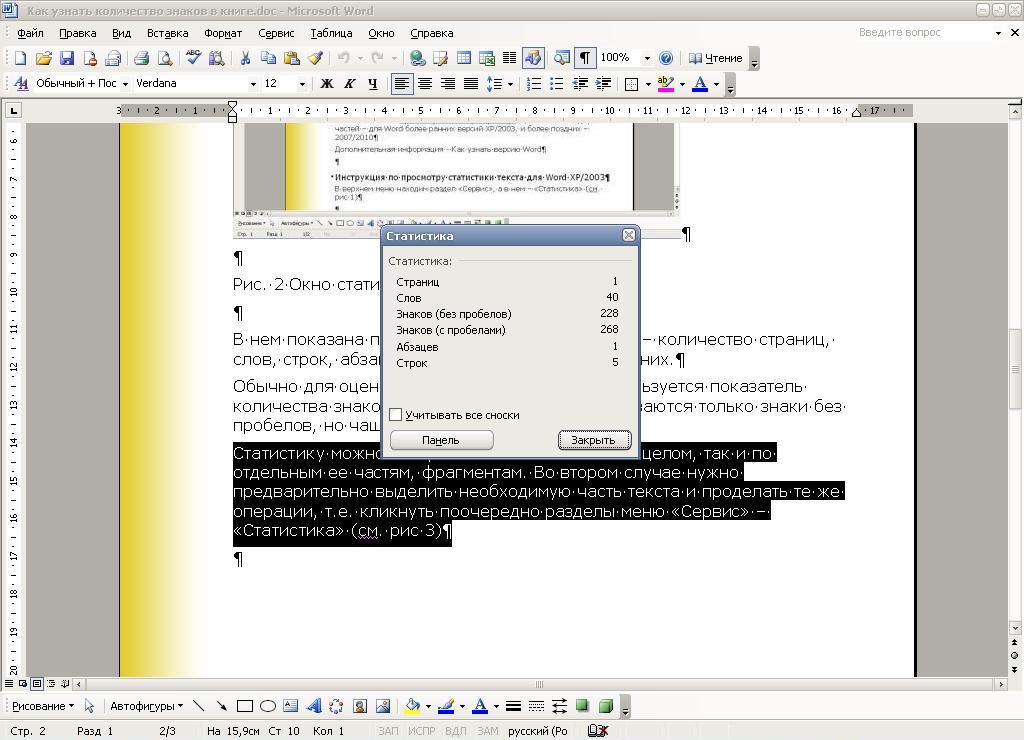 Er ist kostenlos und speichert nicht — это Sie eingeben.
Er ist kostenlos und speichert nicht — это Sie eingeben.
Wie verwendet man den Zeichenzähler?
Schreiben Sie Ihren Text oben in das Feld oder fügen Sie ihn ein. Der Zeichenzähler zeigt Ihnen dann die Anzahl der Zeichen, mit oder ohne Leerzeichen, und die Wortanzahl an.
Что делать, если человек записался в Word для Mac?
Klicken Sie auf Wortanzahl in der Statusleiste (unten im Fenster), um das entsprechende Fenster zu öffnen. Dort werden Ihnen die Statistiken sowohl für Zeichen ohne Leerzeichen als auch für Zeichen mit Leerzeichen angezeigt.
Wie viele Zeichen hat eine Textnachricht?
Das Zeichenlimit einer einzelnen SMS beträgt 160 Zeichen.
Wie viele Zeichen hat ein Tweet?
Die ursprüngliche maximale Zeichenanzahl eines Tweets betrug 140 Zeichen, als Twitter seinen Betrieb als SMS-basierter Dienst aufnahm. Im Jahr 2023 Liegt Diese Zahl bei 280 Zeichen pro Tweet.
Был ли ist die maximale Zeichenanzahl für soziale Netzwerke?
Untenstehend finden Sie die die maximale Anzahl von Zeichen für Beiträge in den jeweiligen sozialen Netzwerken:
- Facebook: 63.
 206 Zeichen für einen Beitrag
206 Zeichen für einen Beitrag - Instagram: 2.200 Zeichen für eine Bildunterschrift
- Twitter: 280 Zeichen für einen Tweet
- YouTube: 70 Zeichen für einen Videotitel, 5.000 Zeichen für eine Videobeschreibung
- Twitch: 150 Zeichen für eine Bio
Счетчик символов онлайн — Инструмент для подсчета символов онлайн
Наш бесплатный счетчик символов и букв автоматически подсчитает количество символов, слов и абзацев в вашем тексте. Отлично подходит для социальных сетей и эссе. Просто введите или вставьте текст ниже, чтобы начать!
Символы
0Слова
0Пробелы
0Строки
0
Чистый текст
Инструкции по использованию счетчика символов- Введите текст, который необходимо подсчитать выше.
- Наш инструмент автоматически подсчитает количество символов в вашем тексте.
- Вот оно! Используйте онлайн-счетчик символов везде, где вам это нужно.

Также попробуйте наш онлайн-инструмент для подсчета слов.
Содержание
Почему важно количество символов?Количество символов можно найти повсюду в письменной форме. От заявлений в колледж и домашних заданий до платформ социальных сетей — различные организации налагают ограничения на количество символов, поэтому важно знать, сколько символов содержит ваш текст. Некоторые люди даже считают, что количество слов и символов важно для SEO.
Что такое количество символов?Компьютерные символы — это любые буквы, цифры, пробелы, знаки препинания или символы, которые можно напечатать на компьютере. Каждый символ занимает на компьютере один байт места, поэтому слово «мышь» занимает 5 байт.
Часто задаваемые вопросы о подсчете символовСчитаются ли пробелы символами?
Да, пробел считается 1 символом , так как пробел занимает один байт в памяти компьютера.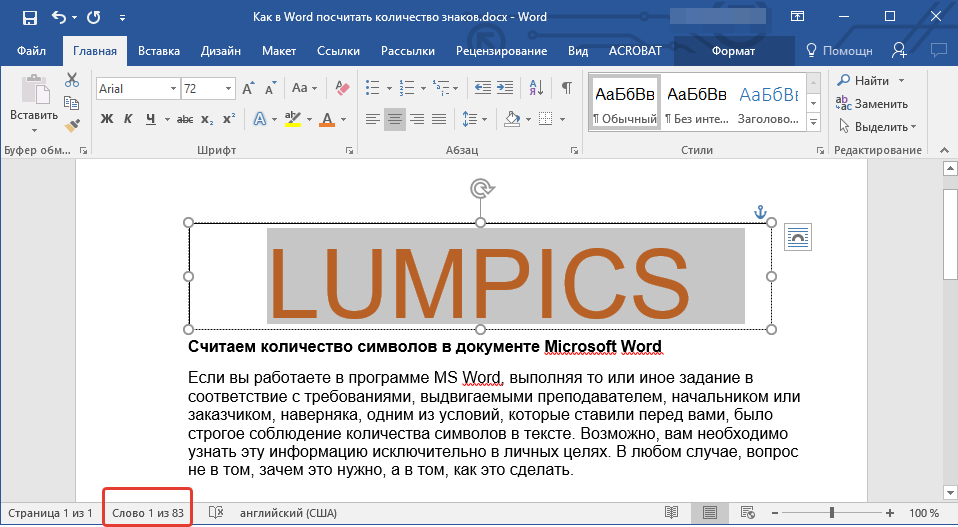 Если вы воспользуетесь нашим инструментом счетчика символов выше, вы обнаружите, что фраза «Hello World» имеет 11 символов, поскольку пробел также считается за один.
Если вы воспользуетесь нашим инструментом счетчика символов выше, вы обнаружите, что фраза «Hello World» имеет 11 символов, поскольку пробел также считается за один.
Считаются ли знаки препинания символами?
Да, знаки препинания, как и пробелы, считаются символами, поскольку они занимают столько же места в памяти компьютера. Вы заметите это, когда попытаетесь добавить слишком много восклицательных знаков в твит.
Сколько символов считается эмодзи?
Смайлики на самом деле считаются двумя символами , так как они занимают два байта 😀.
Сколько символов считаются специальными символами?
Специальные символы, такие как фунт (#), знак доллара ($) и амперсанд (&), считаются за один символ.
Какие другие платформы подсчитывают количество символов?
Большинство текстовых процессоров имеют встроенный счетчик слов и символов. Ниже приведены инструкции о том, как получить доступ к встроенным счетчикам для некоторых распространенных счетчиков.
Количество символов в Документах Google
Выберите Инструменты > Количество слов или используйте сочетание клавиш CTRL + SHIFT + C.
Количество символов в Microsoft Word возможно, придется щелкнуть правой кнопкой мыши количество слов и проверить «Количество символов»). Вы также можете получить к нему доступ, нажав Обзор > Количество слов в меню/ленте.
Общее количество символовКаналы социальных сетей имеют ограничения на количество слов и символов для контента, который вы публикуете на своих сайтах. Ниже приведены ограничения на количество слов для различных платформ социальных сетей.
Ограничения на количество символов в TikTok
TikTok ограничивает сообщений и комментариев до 150 символов (20-40 слов) и профилей до 80 символов.
Количество символов Twitter
Twitter позволяет использовать до 280 символов в обычных твитах (40-70 слов) и 10000 символов в личных сообщениях (прямых сообщениях). Идеальная длина твита — 71-100 символов.
Идеальная длина твита — 71-100 символов.
Ограничения на количество символов в сообщениях Facebook
Facebook имеет очень большие ограничения на количество символов от до 63 206 символов на сообщение. Однако идеальная длина поста в Facebook — 40–80 символов.
Ограничение на количество символов в Instagram
Ограничение на заголовок в Instagram составляет 2200 символов , но идеальная длина 138-150 символов. Максимальная длина биографии в Instagram — 150 символов.
Ограничения на количество символов в Reddit
Заголовки Reddit могут содержать от до 300 символов длиной . Комментарии ограничены 10 000 символов, а сообщения Reddit — 40 000 символов.
Ограничение на количество символов SMS
Текстовые сообщения SMS ограничены 160 символами . После этого SMS-сообщения будут отправляться как отдельные сообщения, поэтому вы можете получить 2-3 сообщения, которые необходимо прочитать как одно длинное сообщение. iMessage от Apple технически может содержать неограниченное количество символов , но вы можете начать видеть ошибки, когда сообщение приближается к 20 000 символов.
iMessage от Apple технически может содержать неограниченное количество символов , но вы можете начать видеть ошибки, когда сообщение приближается к 20 000 символов.
Теги заголовков
Теги заголовков для веб-сайтов или статей в блогах могут содержать неограниченное количество символов, но Google обрезает 60 символов в результатах поиска . Используйте нашу программу проверки тегов заголовков, чтобы убедиться, что вы знаете, как ваш тег заголовка будет выглядеть в результатах поиска.
Сообщение LinkedIn может содержать 3000 символов. Некоторые другие распространенные ограничения на количество символов в LinkedIn:
- Профессиональный заголовок (рабочий стол): 220 символов
- Профессиональный заголовок (мобильный): 240 символов
- О программе (ранее называлась Сводка): 2600 символов
- Должность в разделе «Опыт» Должность: 100 символов
- Описание позиции раздела опыта: 2000 символов
- Комментарий: 1250 символов
Прочтите этот пост, чтобы узнать больше об ограничениях на количество символов в социальных сетях.



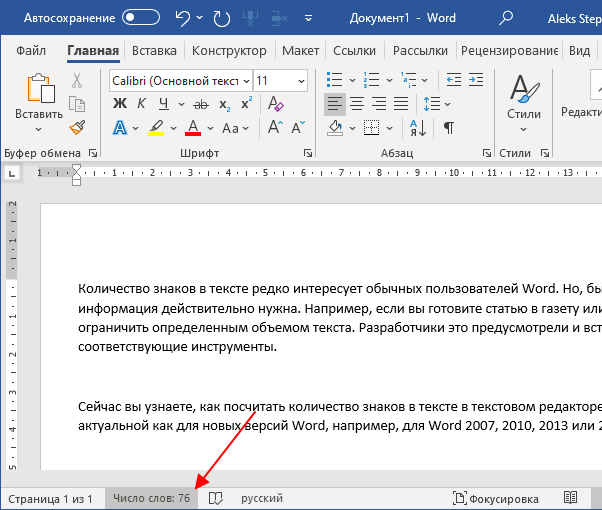
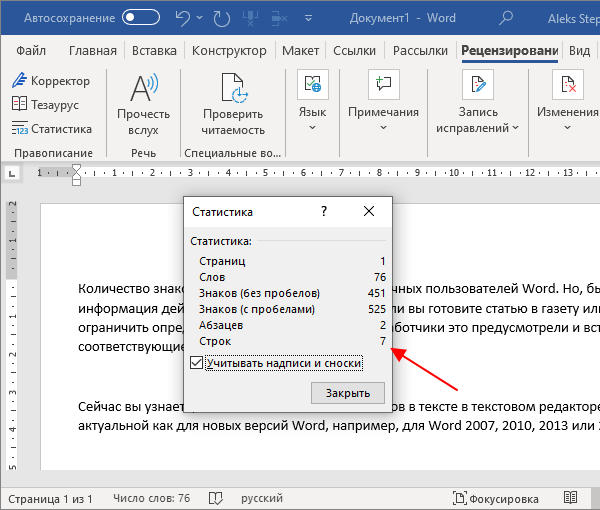
 206 Zeichen für einen Beitrag
206 Zeichen für einen Beitrag